Установка и обновление Adobe Flash Player на Android
Установка и обновление Adobe Flash Player на Android
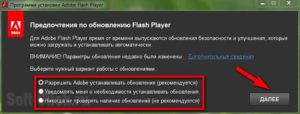
Большинству современных пользователей не нужно дополнительно объяснять, что собой представляет такой продукт компании Adobe, как Flash Player.
Без этого чудо-плагина воспроизведение мультимедийных файлов затрудняется, а иногда вообще становится невозможным.
Совсем неудивительно, что пользователи активно устанавливают его на своих компьютерах, современных телевизорах, оснащённых функцией Смарт ТВ. Безусловно, такое же желание возникает и в момент приобретения новенького Android.
Алгоритм установки и удаления Adobe Flash Player на Android.
Особенности установки Flash Player на Android
Если вы совсем недавно стали счастливым обладателем Андроида, информируем вас, что компания Adobe по совершенно непонятным причинам просто прекратила официальную поддержку Флеш Плеера на Андроид.
Безусловно, компания предложила альтернативу, в частности, такую технологию воспроизведения видео, как HTML5. Однако большинство пользователей не желают мириться с «потерей» отличного модуля, поэтому предпочитают вести активные поиски информации, как обойти такие ограничения.
В принципе они правы, поскольку, невзирая на отсутствие плеера на официальном маркете Google, всё-таки существует реальная возможность установить такой незаменимый модуль для браузера на вашем телефоне.Рекомендуем вам изучить предлагаемую нами инструкцию, воспользоваться нашими советами, чтобы впоследствии получить возможность просматривать мультимедийные файлы при помощи желанного Флеш Плеера.
Загрузка и установка Adobe Flash Player
Выделите свободное время, чтобы вам ничто не помешало изучить инструкцию, как установить Флеш Плеер на ваш Андроид.
Поскольку закачать Flash Player, ориентированный для работы на Андроид, с официального сайта компании Adobe невозможно, необходимо воспользоваться другим ресурсом, в качестве которого выступает компания Macromedia. К посещению официального сайта Macromedia тоже придётся подготовиться.
Сначала перейдите в раздел «Настройки», если такового вы не обнаружите, не тревожьтесь, войдите тогда в раздел «Защита». После перехода в этот раздел прокрутите меню, чтобы найти пункт «Безопасность».
На этом пока что переходы не завершаются, вам нужно перейти в раздел «Администрирование устройства», в котором предлагаются несколько вариантов действий. Вам нужно установить галочку в чекбоксе «Неизвестные источники», тем самым предоставляя разрешение устанавливать программное обеспечение, минуя маркет Google.
Сразу предупреждаем, что иногда установка Флеш Плеера на Android 2.Х и 4.Х может быть не оправдана, все ваши действия будут совершены зря, поскольку браузер, установленный на вашей модели Android, может не поддерживать такую функцию.
Чтобы зря не совершать каких-либо действий, рекомендуем первоначально скачать такой браузер, как Boat Browser, характеризующийся отличной функциональностью, пользующийся популярностью за счёт того, что является бесплатным, но, главное, он поддерживает Flash Player.
Теперь, после того, как на вашем телефоне установлено необходимое ПО, откройте Boat Browser, зайдите на сайт Macromedia, запустите загрузку последней версии проигрывателя Adobe Flash Player на телефон. Обращаем ваше внимание, что для скачивания вам будут предложены несколько вариантов загрузочных файлов.
Вам нужно будет выбрать тот вариант, который подходит под конкретную модель вашего Андроида. В частности, выбрав файл установки Флеш Плеера на Android 4.4 и выше, вы не сможете его использовать, имея в наличии Андроид 2.Х или 3.Х, так что будьте внимательны, чтобы впоследствии не испытывать разочарования.
Как только процесс закачивания завершится, запустите инсталляционный файл Flash Player, чтобы установить его на вашем телефоне. Процесс инсталляции непродолжительный, долго пребывать в утомительном ожидании вам точно не придётся. После завершения установки запустите снова Boat Browser, перейдите в раздел «Настройки».Не игнорируйте эти рекомендации, поскольку важно не только установить Флеш Плеер, его ещё нужно активировать. Далее перейдите на позицию «Настройки веб-содержимого», а затем в предлагаемом перечне выберите пункт «Включить Flash плагин». На экране появятся три варианта, определяющие, в какой конкретно момент нужно будет включать флеш плеер.
Вы должны выбрать тот, который для вас будет приоритетным. Мы рекомендуем выбрать позицию «Включать всегда».
На этом ваши действия по установке Flash Player завершаются, однако, мы всё-таки рекомендуем вновь посетить раздел «Администрирование устройства», чтобы снять разрешение с пункта «Неизвестные источники». Это важно выполнить в целях безопасности.
Установив Адобе Флеш Плеер, вы сможете просматривать мультимедийные файлы без проблем. Однако в какой-то момент у вас явно появится желание получить более обновлённую версию плагина. Нельзя полностью сравнивать функционал Flash Player, установленного на ПК и Андроиде.
На компьютере устанавливается полноценная программа, которая самостоятельно отслеживает появляющиеся обновления, уведомляя об этом пользователя. На телефоне дела обстоят иначе. Вам нужно периодически посещать сайт компании Adobe и интересоваться относительно наличия обновлений.
Как только вы обнаружите, что появились новые загрузочные файлы обновлённой версии, смело скачивайте и устанавливайте их на свой телефон.
ВАЖНО.
Предостерегаем вас, если в момент работы браузера, вдруг возникнет всплывающее окно с надписью «Ваш Flash Player устарел, обновите его», ни в коем случае не следуйте его указаниям, не смейте обновлять плеер сразу на телефоне, совершая переход по ссылке. Именно по этой схеме традиционно распространяются вирусы. Вместо желаемого обновления вы получите крайне неприятный сюрприз и достаточно сложные проблемы.
Какую бы инструкцию вы ни читали, как обновить Флеш Плеер на личном планшете, телефоне, вы однозначно столкнётесь с категорическим запретом на скачивание предлагаемого обновления с неизвестных сайтов, тем более с всплывающих окон.
Не секрет, что в последнее время злоумышленники распространяют вредоносное ПО под видом системных обновлений. При этом сам вирус при скачивании никакого подозрения изначально не вызывает. Однако впоследствии ваши пароли, которые вы вводите на телефоне, реквизиты банковских счетов могут легко попасть в руки мошенников.
Только ваша внимательность может уберечь вас от вирусного вмешательства и серьёзных финансовых проблем.
Итак, установка Flash Player на Android является процедурой не такой и сложной, как может показаться до изучения инструкции. Если выполнить все действия, которые описаны в инструкции, мы гарантируем, что вы останетесь довольны работой плеера, воспроизведением мультимедийных файлов.Установка Flash Player для Android: пошаговая инструкция

Установить на андроид флеш плеер не представляет неразрешимой проблемы. Если речь идёт об android adobe flash player, то компания прекратила поддержку программы для операционки android выше 4.0 версии ещё в августе 2012 года. Задачи, для которых использовалось приложение, с успехом решают браузеры, используя средства HTML5.
Аndroid adobe flash player необходимо устанавливать на версии андроид ниже 4.0
Установка для устройств с версиями операционки ниже 4.0 осуществляется стандартными способами и не должна вызывать особых сложностей (т.е. скачать из сети установочный файл, запустить на выполнение, плагин автоматически встроится в браузер).
Adobe flash player на андроид – не единственный способ просматривать флеш-приложения. Флеш-контент воспроизводится встроенными средствами браузеров, плагинами, выпущенными не Adobe Systems, и приложениями.
Т.е. задача наличия возможности просмотра флеш-контента на устройстве заключается:
- Выборе и настройке браузера;
- Установке отдельных приложений;
- Подключению дополнительных расширений к браузеру.
Представленная программа удобна в использовании, к ней привыкли и она выглядит стандартным средством просмотра контента. Поэтому предпочитают пользоваться ей. Сложность адаптирования её только с высокими версиями операционной системы и некоторые браузеры её не поддерживают.
Что такое флеш
- анимация (презентации, рекламные баннеры и прочее).
Для воспроизведения используются флеш плеера. Так как львиная доля флеш-контента находится в сети, то для удобства флеш плеера интегрируют в браузер в виде плагина или расширения. Браузер для андроид с флеш плеером поставляются уже встроенным, к примеру, в Google Chrome.
Быстрый и простой способ установки Flash Player для Android
Если у вас нет adobe flash player для android, но вам он нужен, то самый простой способ установить его с официального сайта. Там есть гарантия, что продукт не заражён вирусами, последней версии и приложение работоспособно.
Здесь рекомендуется в первую очередь найти свой гаджет в списке поддерживаемых устройств. Если список включает устройство и версия Андроид не выше 4.0, то установленный проигрыватель будет работать. Если же эти условия не соблюдаются, то попытаться поставить приложение можно вручную:
- Сначала потребуется поставить разрешение на использование ПО не из Google Play (в меню настроек гаджета, вкладка «Защита» найти опцию «Неизвестные источники» и отметить галочкой);
- Найти в поисковике установочный пакет и скачать;
- Запустить пакет на выполнение.
При этом может возникнуть ошибка установки adobe flash player. Такую ситуацию рассмотрим далее.
Перед установкой необходимо выполнить ряд условий
Настройку плеера так же нужно произвести
Где скачать установочный пакет
Найти установочный файл (он имеет расширение apk) можно на разных ресурсах. Рекомендуем скачивать с официального сайта. Зайти на страницу Архивы Flash Player. Выбрать версию операционки, либо самую последнюю версию
программы. При скачивании приложения возможна ошибка соединения adobe flash player, в этом случае перезайдите на сайт и запустите снова.
Так как официально проигрыватель не поддерживается, то получение приложения может быть проблемой. В сети есть альтернативные источники, с которых можно скачать программу (форум хда-девелоперс, 4пда и другие).
После установки видеоматериалы заработают
Возможные проблемы
Если операционка выше 4.0, то можно столкнуться с тем, что не устанавливается flash player. Вызвано это может быть следующими причинами:
- Браузер не поддерживает проигрыватель. Opera, FireFox, InternetExplorer и другие поддерживают. Помимо этого может быть несовместимость версий поисковика и проигрывателя. В этом случае можно поперебирать различные сочетания;
- Используемая сборка не совместима с оборудованием (в том числе системные требования) и операционкой. Попробовать другую версию;
- Вмешиваются антивирусные программы, фаерволы. Отключить на время;
- Проблемы с Java. Обновить среду.
При невозможности запустить adobe flash player ничего страшного не случится – откатить неудачную попытку. Никакого ущерба гаджету и установленному ПО не нанесёт при условии использования надёжных источников.
После обновления операционки проигрыватель перестал работать
Официальная поддержка проигрывателя осуществляется только до 4.0 версии. Поэтому с обновлением операционки ситуация с переставшим работать плеером нормальная. Можно попробовать при этом обновить флеш плеер на андроид предварительно удалив предыдущий. Если это не приведёт к успеху, то использовать другие средства для просмотра флеш-контента.
Проигрыватель установился, но флеш плеер не показывает
Это может быть не по причине проигрывателя. Проверьте поддержку браузером JavaScript и плагинов. Онлайн проверка версии flash player сообщит о корректно установленном приложении.
Как установить Flash Player для Android
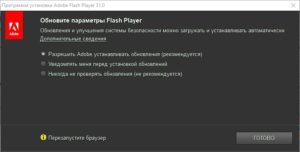
09.03.2016 интернет | мобильные устройства
Одна из достаточно частых проблем, с которой сталкиваются пользователи устройств под управлением Android — установка флеш плеера, который бы позволил проигрывать флеш на различных сайтах.
Вопрос о том, где скачать и как установить Flash Player стал актуальным после того, как в Android исчезла поддержка данной технологии — теперь отыскать Flash плагин для данной операционной системы на сайте Adobe не получится, равно как и в магазине Google Play, однако способы установить его все-таки имеются.
В этой инструкции (обновлено в 2016) — подробно о том, как скачать и установить Flash Player на Android 5, 6 или Android 4.4.4 и заставить его работать при воспроизведении флеш-видео или игр, а также некоторые нюансы при установке и по работоспособности плагина на последних версиях андроида. См. также: Не показывает видео на Android.
Установка Flash Player на Android и активация плагина в браузере
Первый способ позволяет установить Flash на Android 4.4.4, 5 и Android 6, используя только официальные источники apk и, пожалуй, является самым простым и работоспособным.
Первый шаг — скачать Flash Player apk в последней его версии для Android с официального сайта Adobe. Для этого перейдите на страницу архивных версий плагина https://helpx.adobe.com/flash-player/kb/archived-flash-player-versions.html после чего в списке найдите раздел Flash Player for Android 4 и загрузите самый верхний экземпляр apk (версия 11.1) из списка.
Перед установкой также следует включить в настройках устройства в разделе «Безопасность» возможность установки приложений из неизвестных источников (не из Play Маркета).
Загруженный файл должен установиться без каких-либо проблем, в списке приложений Android появится соответствующий пункт, однако работать не станет — требуется браузер, который поддерживает работу Flash плагина.
Из современных и продолжающих обновляться браузеров — это Dolphin Browser, установить который можно из Play Market с официальной страницы — Браузер Dolphin
После установки браузера, зайдите в его настройки и проверьте два пункта:
- Должен быть включен Dolphin Jetpack в разделе стандартных настроек.
- В разделе «Веб-содержимое» нажмите по пункту «Flash Player» и установите значение «Всегда включен».
После этого можно попробовать открыть любую страницу для теста работы Flash на Android, у меня, на Android 6 (Nexus 5) все успешно работало.
Также через Dolphin вы сможете открыть и изменить настройки Flash для Android (вызываются запуском соответствующего приложения на телефоне или планшете).
Примечание: по некоторым отзывам, Flash apk с официального сайта Adobe может не работать на некоторых устройствах. В этом случае вы можете попробовать загрузить измененный Flash плагин с сайта androidfilesdownload.org в разделе Apps (APK) и установить его, предварительно удалив оригинальный плагин от Adobe. Остальные шаги будут теми же.
Использование Photon Flash Player and Browser
Одна из частых рекомендаций, которую можно встретить для проигрывания Flash на Android последних версий — использовать браузер Photon Flash Player and Browser. При этом, отзывы говорят, что у кого-то работает.
В моей проверке данный вариант не сработал и соответствующий контент с помощью этого браузера проигрываться не стал, тем не менее, можете попробовать скачать данный вариант Flash Player с официальной страницы на Play Маркет — Photon Flash Player and Browser
Быстрый и простой способ установки Flash Player
Обновление: К сожалению, этот способ больше не работает, см. дополнительные решения в следующем разделе.
Вообще, для того, чтобы установить Adobe Flash Player на Android, следует:
- Найти, где скачать подходящую для Вашего процессора и ОС версию
- Установить
- Выполнить ряд настроек
Кстати, стоит отметить, что вышеописанный способ связан с определенными рисками: с тех пор, как Adobe Flash Player был удален из магазина Google, на многих сайтах под его видом скрывается различного рода вирусы и вредоносное ПО, которое может отправлять платные смс с устройства или делать что-то еще не очень приятное. Вообще, для начинающего пользователя андроид рекомендую пользоваться сайтом 4pda.ru для поиска необходимых программ, а не поисковиками, в последнем случае Вам легко может попасться что-то с не очень приятными последствиями.
Однако, прямо во время написания этого руководства наткнулся на только что выложенное в Google Play приложение, которое позволяет частично автоматизировать этот процесс (причем, судя по всему, приложение появилось только сегодня — вот такое совпадение). Скачать приложение Flash Player Install Вы можете по ссылке (ссылка больше не работает, ниже в статье есть информация, где еще скачать Flash) https://play.google.com/store/apps/details?id=com.TkBilisim.flashplayer.
После установки, запустите Flash Player Install, приложение автоматически определит, какая именно версия Flash Player требуется для Вашего устройства и позволит скачать и установить ее. После установки приложения Вы сможете просматривать Flash и видео в формате FLV в браузере, играть во флеш игры и пользоваться остальными функциями, для которых необходим Adobe Flash Player.
Для работы приложения Вам потребуется включить использование неизвестных источников в настройках андроид телефона или планшета — это требуется не столько для работы самой программы, сколько для возможности установки Flash Player, т.к., естественно, он загружается не из Google Play, его там попросту нет.
Кроме этого, автор приложения отмечает следующие моменты:
- Лучше всего Flash Player работает с браузером Firefox для Андроид, который можно скачать в официальном магазине
- При использовании браузера по умолчанию, следует предварительно удалить все временные файлы и куки, после установки флеш, зайти в настройки браузера и включить его.
Где скачать APK с Adobe Flash Player для Android
Учитывая то, что вышеописанный вариант перестал работать, даю ссылки на проверенные APK с флеш для Android 4.1, 4.2 и 4.3 ICS, которые подойдут и для Android 5 и 6.
Ниже — перечисление некоторых проблем, имеющих отношение к Flash Player для Android и способы их решения.
После обновления до Android 4.1 или 4.2 Flash Player перестал работать
В данном случае, перед выполнением установки вышеописанным способом, предварительно удалите имеющийся в системе Flash Player и уже после этого производите установку.
Установил флэш плеер, но видео и другой флэш контент все равно не показывается
Убедитесь, что в используемом Вами браузере включена поддержка JavaScript и плагинов. Проверить, установлен ли у Вас флеш плеер и работает ли он Вы можете на специальной странице http://adobe.ly/wRILS.
Если при открытии данного адреса с андроид Вы увидите версию Flash Player, значит он установлен на устройстве и работает.
Если вместо этого отобразится иконка, сообщающая о том, что нужно скачать флеш плеер, значит что-то пошло не так.
Надеюсь, данный способ поможет Вам добиться воспроизведения Flash контента на устройстве.
А вдруг и это будет интересно:
Флеш-плеер на
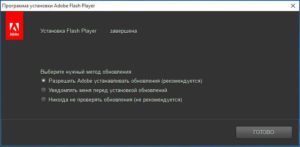
Установка флеш-плеера на «Андроид» – задача не из легких. «Почему?» — спросите вы.
Во-первых, «Андроид» и Flash-плеер уже давно «не дружат», точнее, не дружат компании-разработчики данного программного обеспечения. А во-вторых, установка плеера из Google Market — тоже не самое простое занятие.
Поэтому сначала стоит ответить на вопрос о том, нужен ли вообще вам флеш-плеер. На «Андроид» как установить его, расскажем в статье.
Пара слов о Flash Player
Еще недавно флеш-плеер (на «Андроид» как установить его, будет описано ниже) был самым скачиваемым приложением для данной платформы, но все изменилось.
Корпорация Adobe не так давно прекратила поддержку флеш-проигрывателей для смартфонов и прочей техники на платформе «Андроид», поэтому далеко не во всех последних устройствах с этой операционной системой предустановлен Adobe Flash Player.
Обычно разработчики заменяют его на другие приложения для воспроизведения медиа-файлов, видео, некоторых игр. Например, используют HTML5. Установить флеш-плеер на «Андроид» обычным способом (через «Google Маркет») не получится, потому что он там попросту отсутствует.Почти все браузеры на «Андроид»-устройствах не обрабатывают Flash-анимацию из соображений безопасности, ведь обновления для соответствующего плеера выходить перестали, а, как известно, без корректной работы таких приложений невозможно воспроизвести ни видео, ни даже простенькую заставку. И если вы не можете придумать, как установить флеш-плеер на «Андроид» (смартфон или планшет), то мы знаем ответ. Нижеприведенные советы предназначены специально для вас.
Флеш-плеер на «Андроид» как установить?
Итак, как известно, для воспроизведения Flash сначала понадобится установить браузер. Лучше выбрать Boat Browser, который можно легко скачать из «Маркета». Именно он поддерживает флеш-анимацию на 100%.
Конечно, вы можете найти и другие браузеры с поддержкой Flash, но Boat Browser – это, пожалуй, самый удачный из тех, где есть флеш-плеер.
На «Андроид» как установить само приложение? Очень просто! Так как мы будем скачивать его из «Маркета», то нужно разрешить установку приложений от сторонних разработчиков.
Это абсолютно безопасно, так как программа загружается с официального сайта Macromedia, а эта компания и создала флеш-плеер, на «Андроиде» работающий. Чтобы разрешить скачивание, заходим в меню «Настройки», выбираем пункт «Безопасность», а затем ставим галочку возле строки «Неизвестные источники».
После этого скачиваем самую новую версию флеш-плеера для вашей версии «Андроида». Ее вы сможете найти в архиве Adobe.
Вам нужно будет всего лишь перейти по соответствующей ссылке, для этого вы можете использовать скачанный ранее браузер.
После этого запустите загруженный файл, установка Adobe Flash Player начнется автоматически. Сразу же после завершения этого процесса флеш-плеер будет готов к работе.
Включение Flash в Boat Browser
Если вам удалось установить флеш-плеер на «Андроид», то теперь осталось только активировать его в настройках браузера. Для этого также захотим в соответствующее меню, выбираем пункт «Настройки веб-содержимого», включаем Flash-плагин и выставляем галочку напротив строки «Включать всегда».
После этого все флеш-содержимое сайтов будет отображаться в браузере по умолчанию. Включать его повторно уже не придется, но если вам вдруг понадобится сократить потребляемый трафик, вы сможете отключить его таким же способом.
Также иногда может понадобиться выставить все необходимые галочки обратно, если вы переустановили или обновили свой браузер.
Теперь осталось лишь отключить возможность установки приложений из неизвестных источников, чтобы обезопасить себя от случайного скачивания вредоносных программ. Для этого нужно снова зайти в настройки и убрать галочку.
Заключение
Хотя Flash Player, конечно, можно установить на «Андроид», удобнее просто поискать сайты, которые используют для воспроизведения анимации и медиа-файлов HTML5. Это намного проще.
Ведь файлы HTML5 поддерживаются практически в каждом известном браузере, для их проигрывания не понадобятся никакие дополнительные приложения.
Более того, так как официальная поддержка флеш-плеера на «Андроиде» была прекращена, то, возможно, ошибки совместимости сделают ваш браузер более уязвимым для вирусов и сетевых атак.
Стоит также отметить, что все указанные выше приложения являются бесплатными.
Если вы скачиваете их не из «Маркета» и за получение доступа нужно заплатить, остановитесь! Это обыкновенное интернет-мошенничество.Все новые и старые версии флеш-плеера для «Андроида» вы сможете найти на официальных сайтах разработчиков, в соответствующих разделах на торрентах или в свободном доступе на других ресурсах.
Как установить Флеш Плеер для Андроид (на телефон или планшет)
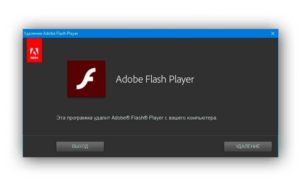
В этой статье я расскажу, чем примечателен флеш плеер для Андроид. Вы узнаете, как быстро установить или обновить плагин плеера в лучших браузерах, таких как Google Chrome или Opera, а также где скачать flash player от Adobe на телефон Андроид.
Если вы зашли на веб-ресурс с flash-анимацией на своем гаджете, и он не запускается совсем, либо отображается частично, — проблема может быть только одна. С лета 2012 года компания Adobe полностью отказалась и прекратила поддержку технологии Flash на мобильных изделиях.
С тех пор Adobe Flash Player для Андроид отсутствует в Плей Маркете, а успешный запуск сайтов с flash-контентом никто гарантировать не может. Причина тому – большое количество багов и частые вылеты флеш плеера на Андроид 4.1.
Если до этого момента интерактивная графика на сайтах обрабатывалась на движке WebView, то с тех пор для рендеринга веб-страниц на мобильных используется совершенно другой механизм Chromium.
Бесспорно, flash весьма тяжеловесный и требует много аппаратных затрат. С безопасностью здесь тоже далеко не все гладко. Интенсивно развиваются другие альтернативы данной технологии, — HTML5, Java Script (AJAX) и SVG.
Но для веб-разработчика переход с Flash на аналог может оказаться настоящим проклятием. Если у вас есть готовый сайт, написанный на Флеше, понадобится уйма времени и финансовых затрат, чтобы полностью переписать исходный код и скрипты.
При чем, наиболее вероятно, в результате вы получите немного другое в сравнении с тем, что было вначале.
Несмотря на безвозвратный уход технологии с мобильного рынка, запустить интерактивную flash-анимацию на сайтах с мобильного все еще возможно. И в этой статье мы расскажем о нескольких способах запуска и взаимодействия с Флеш.
Как установить флеш плеер на ОС Андроид 2.x, 3.x и 4.0?
Несмотря на то, в официальном магазине Flash Player’а нет, можно поискать установщик плеера в Сети. К примеру, на портале 4PDA есть все нужные файлы для установки флеш в браузер.
Отдельно стоит отметить, что flash-анимация в веб-навигаторе будет работать лишь в том случае, если в самом приложении для серфинга предусмотрена поддержка технологии Flash.
Дело в том, что многие разработчики уже попросту отказываются от стандарта, когда-то широко продвигаемого компанией Adobe.
Сайт на базе Flash в базовом браузере АндроидНо мы предлагаем лучший способ скачать Adobe Flash Player бесплатно. Сделать это можно по ссылке.
Скачать Флеш Плеер для Android
Как установить флеш плеер на Андроид 4.1 и старше
В старших версиях операционной системы Android запустить Адобе флеш плеер немного сложнее, чем в ранних. Скачать проигрыватель для указанных систем можно вот тут (нам понадобится версия приложения под номером 11.1.115.81). Поддержка технологии flash присутствует в штатном браузере в ОС Андроид и в нескольких сторонних веб-навигаторах.
Список браузеров с флеш плеером для Андроид включает в себя:
- Firefox (скачать браузер)
- UC Browser
- UC Browser HD
- Dolphin Browser
Кроме того, предварительно в меню настроек указанных браузеров нужно вручную активировать поддержку технологии Adobe Flash, если такая опция присутствует (к примеру, в браузере Dolphin нужно выставить опцию «Flash Player -> Всегда вкл.»).
Настройка flash-контента в Dolphin
Что касается Chrome, Opera и Яндекс.Браузера, то увы, работать с Flash-интерактивом в них не представляется возможным. То же самое имеет отношение и ко всем остальным браузерам на основе движка Chromium.
Как активировать флеш плеер на Андроид 5.x
В самых последних версиях Андроида приходится искать обходные пути для работы с Flash-анимацией, так как все описанные выше способы инсталляции Андроид Флеш Плеера, увы, не имеют силы.
Первый способ установки
При необходимости запуска Flash-анимации можно воспользоваться сторонним приложением Flashfox. Это полноценный браузер с флеш плеером для Андроид.
Flashfox предоставляет возможность полноценного взаимодействия с интерактивными роликами, видео и играми на базе flash-интерактива.
Единственная ложка дегтя – это всплывающие на вкладках баннеры, избавиться от которых можно, купив pro-версию продукта.
Отображение динамического содержимого в флеш-плеере Flashfox
Еще два мобильных апплета обрабатывают flash через облако, — это Puffin Web Browser и Photon Flash Browser. В них есть нативная поддержка Флеша, т.е. возможность воспроизводить анимацию встроена на уровне движка, а не за счет плагинов или расширений.
Найти все три программы можно в официальном магазине Google Play.
Второй способ включения Андроид Флеш Плеера
Последняя из актуальных оставшихся лазеек, позволяющая установить Адобе Флеш Плеер на Андроид – это скачивание надстройки Adobe AIR.
Это приложение являет собой профессиональную среду для развертывания, тестирования и переноса программных проектов для веб от компании Adobe, использующих динамические объекты и интерактивную графику. Кроме Флеша, Adobe AIR поддерживает языки Flex, AJAX и Java Script.
Хотя в первую очередь эта среда представляет большой интерес для разработчиков, запускать игры при ее использовании тоже вполне по силам.
Интерактивная игра в среде Adobe Air
Резюме. В дальнейшем, переход с технологии Flash на HTML5 и AJAX практически неизбежен (причем, не только на мобильных платформах, но и на персональных компьютерах).
Судя по анонсам от крупнейших компаний в сфере развития и внедрения веб-стандартов и, в частности, анимационного контента, эпоха Adobe Flash подошла к концу, и его дальнейшее продвижение является, по сути, тупиковой ветвью.Если вы привязались к игре или анимационным роликам на основе этой технологии в Адобе Флеш Плеер для Андроид, стоит внимательней присмотреться к приложениям, созданным на базе более современных стандартов.
Обновить flash player на андроиде. Плагин Adobe Flash Player на Андроид
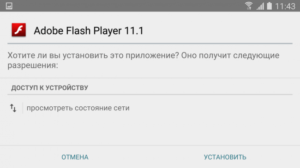
Многие пользователи персональных компьютеров уже привыкли, что большая часть видео на интернет-страницах проигрывается при помощи встроенного проигрывателя Flash Player, без которого также не могут обойтись многие браузерные онлайн игры.
Однако компания-разработчик Adobe больше не выпускает флеш-плееры для мобильных устройств, поэтому пользоваться ими в обычном режиме уже невозможно. Вместо нее разработчики мобильных платформ Android используют HTML5.
Отсутствие программного обеспечения для установки Flash Player на Android само по себе проблемой не является, но в некоторых случаях это доставляет определенные неудобства. Однако это не повод печалиться – установить эту программу можно в ручном режиме.
Инструкция по установке flash player
Для этого не нужно быть специалистом в области IT-технологий или программистом – сейчас разберемся как установить флеш плеер на андроид.
Для этого нужно:
- Войти в меню настроек на устройстве, открыв раздел «Защита». Возле пункта «Неизвестные источники» нужно установить галочку. Это необходимо для того, чтобы устройство могло устанавливать приложения, взятые не в Play Market, а из постороннего источника.
- Затем нужно войти на ресурс Adobe по этой ссылке через браузер мобильного устройства. Когда страница будет загружена, в самом низу можно будет обнаружить файлы, объединенные заголовком «Flash Player for Android 4.0 archives». Здесь показаны все версии Флеш-плеера, и расположены они в списке от самых старых снизу до самых новых вверху. Версия, возглавляющая список и будет самой новой из всех доступных.
- Скачать флеш-плеер заданной версии. При этом будет загружен арк-файл на бортовую память девайса.
- После завершения загрузки можно сразу установить программу, используя .
После этого установка будет завершена, и можно будет смотреть flash на Android. В качестве альтернативного варианта необходимые арк-файлы можно скачать и через персональный компьютер, а потом передать на борт планшета или смартфона через USB-шнур.
Какой флеш плеер лучше для смартфонов и планшетов?
Какой флеш плеер лучше для андроида — это зависит от того, какая версия мобильной платформы установлена на устройстве. Для всех версий от 4 и выше в большинстве случаев подходят версии флеш-плеера от 11 и выше.
Кто пользуется более старыми версиями системы от Google, 11 версия не подойдет – она просто не установится. Поэтому в таком случае следует пользоваться версией 10.2.
Если после установки флеш-плеер вдруг откажется работать, не следует паниковать раньше времени – вполне возможно, что вы просто работаете в браузере Google Chrome.
Дело в том, что разработчик не поддерживает технологии Adobe, и поэтому в их браузере они не работают. Чтобы таких проблем не возникало, следует пользоваться любым другим . Если и там плеер не работает, нужно проверить настройки браузера – возможно, необходимая опция не была включена.
Как обновить плеер на андроиде и не «поймать» вирусы?
Здесь все сложнее, чем на обычном компьютере. На пк будет работать полноценная программа, которая сама будет предлагать обновление по мере его появления, но в случае с мобильной системой такого не будет.
Для этого нужно просматривать ресурс Adobe, отслеживая появление новых версий, загружать и устанавливать их в ручном режиме.
Ни в коем случае не стоит вестись на всплывающие окна с примерно таким текстом: «Ваш Flash player устарел, обновите его», которые могут появиться на некоторых страничках, потому что именно так распространяются вирусы.
Простой способ как обновить флеш плеер — просто зайти с андроид устройства на официальный сайт Adobe по ссылке, которая дана выше и сразу обновиться.
Флеш плеер от компании Adobe – это самое популярное приложение для отображения видео роликов в браузере. Без него невозможно играть в большинство онлайн игр, а на множестве страниц в интернете не будут отображаться дополнительные плагины.
К сожалению, разработчики операционной системы Android, создателем которой является компания Google, отказались поддерживать известный во всем мире плеер. Поэтому по умолчанию его нет среди установленных программ, и скачать с официального магазина Play Market его не получится. Вот и приходится искать на сторонних сайтах и устанавливать вручную.
Описание программы
Если у вас не установлен флеш плеер для планшета, то вы можете столкнуться с проблемой разрушения фреймов на ресурсах, которые используют анимацию или отображение некоторых форм, предназначенных для заполнения.
Флеш плеер запускается как приложение, но представляет собой плагин. Особых настроек он не требует и может спокойно работать в том виде, в котором инсталлируется по умолчанию. В установленные у вас браузеры плеер встраивается и обновляется автоматически, как подключаемое к ним приложение.
После установки не забывайте проверять наличие новых версий, чтобы своевременно качать обновления. В основном flash player не нуждается в обслуживании и активируется автоматически при открытии страницы, если один из её элементов требует такой поддержки.
Современная актуальная версия приложения поддерживает:
- переключение режима качества отображения видео;
- настройки совмещения записи;
- разрешения для пиринговых сетей;
- возможность дать сайту управление камерой и микрофоном.
Возможности плеера
Благодаря Adobe Flash Player для андроид, на планшетах и прочих мобильных устройствах можно:
- смотреть видео в режиме онлайн;
- получать изображение анимации;
- получать доступ к web играм и приложениям;
- просматривать телевизионные каналы в интернете;
- использовать все возможности мультимедийного контента ресурсов глобальной сети.
Онлайн проигрыватель медиа контента
Все эти возможности доступны при наличии актуальной версии плеера для вашего планшета.
Плюсы и минусы
Как у любого приложения, у данного тоже есть свои достоинства и недостатки.
Плюсы:
- доступность и работоспособность приложения на всех версиях операционной системы Android;
- возможность проигрывания видео и музыки онлайн в высоком качестве;
- возможность бесплатного скачивания, обновления и поддержки ПО.
Минусы:
- из-за неимения официальной поддержки отсутствует автоматическое обновление;
- несмотря на установленный Flash Player на устройствах с четвертой версий OS Android и выше, могут возникнуть проблемы с отображением контента.
Установка флеш плеера на планшет, как стороннее приложение
Для того чтобы установить флеш плеер на планшет, нужно разрешить установку неофициальных приложений:
- зайти в настройки устройства;
- выбрать вкладку «Безопасность»;
- в пункте «Администрирование устройства» активировать разрешение установки с неизвестных источников.
Разрешаем установку флеш плеера.
Теперь нужно скачать последнюю версию Flash Player с официального сайта. Выбирайте нужную вам инсталляцию внимательно, в соответствии с версией OS Android на вашем устройстве. Скачав файл в формате.apk, запустите его и дождитесь окончания установки.
процесс установки проигрывателя
Альтернатива Adobe Flash Player
Основной альтернативой известного проигрывателя является новинка в области разработки веб приложений HTML5. Благодаря ей, нынешние браузеры способны отображать видео со многих известных ресурсов, которые перешли на эту современную технологию.
К сожалению, далеко не все сайты поддерживают HTML5. В связи с этим приходится пользоваться несколькими браузерами. Например, для работы флешем лучше использовать браузеры Firefox или Опера с установленным плагином. А при работе с HTML5 лучше справляются с обработкой видеоизображения Dolphin и Chrome.
В случае необходимости можно использовать специальное приложение для просмотра видео с популярных сайтов, таких как , , ontakte. Обычно в такое ПО уже встроена поддержка необходимых технологий для лучшей работы ресурса.
приложение для просмотра видео с
Насколько бы современным не был ваш аппарат, ему нужна программная поддержка. Такое средство, как Flash Player, должно быть установлено на каждом устройстве. Даже если вы практически им не пользуетесь, в интернете – очень много ресурсов, которые используют технологию Флеш для работы.
Как много критики ходит вокруг бедного флэш плеера для андроид, а сколько людей пытается его закрыть утверждая, что HTML5 всегда останется на вершине славы.Однако в связи с тем, что большое количество полезный сайтов создано именно на базе Flash, Вы все же сможете установить данный плагин себе на устройства и воспроизводить видео и анимацию с разрешением flash.
Флеш плеер для Android — это специальная программа, которая обеспечивает полноценное проигрывание видеороликов на определенном сайте, а так же позволяет просматривать графическую анимацию и играть в онлайн игры непосредственно с браузера Вашего Андроид устройства.
Особенности приложения Flash Player для Android
Как Вы знаете, стабильная работа некоторых Веб-сайтов и проигрывание роликов на них напрямую зависит от флеш плеера. Еще на компьютере Вы наверняка помните, как система давала Вам автоматический запрос на установку данного плагина. Так вот, те же действия теперь можно производить на смарйтфоне.
Однако это оказалось не так просто, как ожидалось.
Дело в том, что официальные представители Андроид отказались от использования флеша, отдав предпочтение вышеупомянутом HTML5. Однако нашлись умельцы, которые все же портировали неофициальную версию на OS Android. Однако без проблем не обошлось.
Дело в том, что этот кодек не хочет идти на Андроид 4.1 Jelly Bean связи с этим возникло множество жалоб и недовольств. Однако в этом мире нет ничего невозможного и был изобретен способ, как установить флэш плеер для андроид на четвертую версию ведроида.
1 — Первым делом нужно скачать флеш плеер для андроид
2 — Скопируйте файл adobe flash player apk на свой девайс3 — Установите приложение4 — Запустите мобильный браузер5 — Зайдите в настройки и напротив поля с Adobe Flash Player поставьте галочку
6 — Теперь Вы сможете наслаждаться полноценной работой программы на последней версии операционной системы.
ВАЖНО!!! Эти действия рассчитаны на все Андроил устройства кроме Nexus 7. А поддержку флеш плеера имеют все браузеры кроме Chrome, так как Google официально отказалась от флеша. Вот почему данное приложение отсутствует на Плей Маркете.
Однако не стоит заранее огорчаться владельцам Nexus 7, поскольку для них так же есть решение данной проблемы. Перед действиями с другими устройствами, которые я только что описывал по пунктам, Вам нужно сперва скачать специальный браузер для своего устройства, а файл поместить в /system/app, изменив при этом разрешение с rw- на rw-r-r-.
Если Вы увидите строки browser provider.apk или browser provider.odex, то их нужно будет просто переименовать, допустим дописав «1».
Установка
Выполняйте следующие шаги для того, чтобы успешно завершить установку Flash плеера на свое мобильное устройство:
Ниже я приведу небольшой список браузеров, поддерживающих Flash.
Браузеры
- MOZILLA BROWSER – популярный браузер поддерживающий технологию флеш;
- DOLPHIN CLASSIC – еще один популярный инструмент – браузер для операционной системы Андроид позволяющий работать с Flash;
- UC BROWSER – неплохой браузер поддерживающий популярную технологию – флеш. Помимо этого имеет еще множество полезных возможностей и функций;
- PUFFIN WEB BROWSER – довольно качественный браузер с поддержкой флеш (просмотра видео) технологий. Помимо поддержки Flash имеет еще ряд неплохих и полезных функций.
Как бесплатно обновить плагин Флеш Плеер в Яндекс браузере на Windows и Android
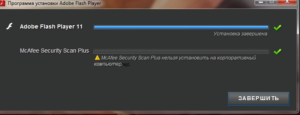
Устаревшее программное обеспечение – это одна из самых распространённых причин сбоев в работе отдельных программ и всей системы Windows. Современные обозреватели также подвергаются сбоям чаще остальных приложений, особенно при использовании отдельных плагинов.
Нередко неисправности касаются Flash-контента, обрабатываемого в Яндекс браузере, а одним из первых способов решения проблемы является обновление Флеш Плеера.
В случае устаревшего состояния плагина имеет смысл скачать апгрейд и обновить дополнение, обычно это самый простой и эффективный способ решения проблем.
Зачем нужно обновление Адобе Флеш Плеера для Яндекс браузера?
Самой распространённой причиной обновления модуля является повышение комфорта использования ряда сайтов благодаря возможности просмотра Flash-содержимого на странице.
Аддон Флеш Плеер для Яндекс веб-обозревателя отвечает за обработку различной анимации: видео, игр, баннеров, анимированных заставок и т.п.
Сегодня большинство сайтов переходят на плееры на HTML5, но флеш-проигрыватель ещё не потерял своей актуальности.
Что будет, если не обновить Adobe Flash Player в Yandex browser:
- Анимация начнёт замедляться, тормозить или лагать;
- Появляется уязвимость в системе. Большинство обновлений выпущены для закрытия дыр в безопасности. Со старой системой безопасности в Windows могут попадать вирусы или программы шпионы;
- Повысится количество затрачиваемых ресурсов. Технологии постоянно усложняются и с ними выпускаются новые способы обработки контента для снижения затрат ресурсов. Пользуясь устаревшим плеером от Adobe, для обработки простых роликов потребуется на 20-50% больше ресурсов процессора и оперативной памяти;
- Некоторые сайты перестанут открываться, работать со старыми проигрывателями и еще будут постоянно просить обновить Флэш в Яндекс браузер. Чтобы угнаться за требованиями современного человека, разработчики веб-ресурсов используют передовые функции плеера. В старых версиях просто нет необходимого функционала, поэтому программисты отказываются от них;
- Появляются конфликты совместимости. Некоторое программное обеспечение способно вызывать сбои Flash Player в Yandex обозревателе, поэтому сами разработчики рекомендуют обновить плагин, чтобы восстановить работоспособность всех функций.
Часто встречается мнение, что обновление Flash Player в Яндекс браузере бесполезно, ведь не видно визуальных изменений.
Нововведения всё же присутствуют: повышение производительности (5-20% нелегко заметить), добавление возможностей, устранение уязвимостей и т.п.
Учитывая, что обновить Флеш Плеер в Яндекс браузере можем абсолютно бесплатно, без регистрации, практически нет весомых причин чтобы воздержаться от данной процедуры.
Важно! Флеш плагин на Андроид для Яндекс браузера не работает, начиная с версии 4.1. Установить, обновить и выполнить остальные манипуляции с Flash-плагином в Яндекс браузере для Android не представляется возможным. На смартфонах с современной мобильной платформой отказались от технологии из-за её потенциальной уязвимости.
Стоит ли загружать всё время самую новую версию плагина?
Есть и вторая крайность в противовес пользователям, отказывающимся от обновлений вовсе – загрузка всех последних апгрейдов. Только что вышедший плагин Adobe Flash Player для Яндекс браузера не всегда лучше, чем предыдущий, по крайней мере в beta-версии. Новые версии чаще сталкиваются со сбоями сразу после выхода обновлений.
Лучшее решение – скачивать лишь стабильные версии обновлений, прошедшие альфа- и бета-тестирование. Их проверяли не только тестировщики компании, но и пользователи, загружающие новую версию сразу после выхода приложения. На основании отчётов работы дополнения выполнены соответствующие коррективы.
Как обновить Shockwave Flash в Яндекс браузере?
Не так давно Яндекс браузер полностью перешёл на работу с внедрённым плагином Флеш Плеер. Он устанавливается в систему независимо от основной платформы Adobe.
Устанавливая в Windows Flash Player, он существует отдельно от плагина, внедрённого в обозреватель от Яндекса.
Любые изменения, обновления и добавления в платформу не принесут изменений в браузер, здесь следует идти по иному пути.
Обновить Флеш Плеер бесплатно в Яндекс браузере можем тремя способами, но каждый связан с плюсами и минусами:- Простой способ – обновить одновременно весь браузер, плюсы: быстро, просто и эффективно.
- Альтернативный способ – попробовать вручную заменить файлы, но это рискованно, зато не потребуется обновлять обозреватель.
- Последний вариант – установить старый веб-обозреватель, который позволяет управлять плагинами, установить платформу Adobe и включить внешний модуль вместо встроенного.
Обновление Adobe Flash Player вместе с Yandex обозревателем
Расширение встроено в браузер, соответственно, все обновления плеера поступают вместе с апгрейдами обозревателя. Если обновить Яндекс браузер, дополнительно и абсолютно бесплатно загрузится апгрейд Флеш Плеера.
Как загрузить новую версию расширения Flash Player с браузером Яндекс:
- Нажимаем на кнопку «Настройки Яндекс.браузера» (размещена рядом с кнопкой свернуть окно).
- Наводим курсор на «Дополнительно».
- Кликаем на «О браузере».
- Начнётся обновление автоматически или покажется уведомление «Доступно обновление для установки в ручном режиме» и соответствующая кнопка снизу «Обновить», либо, если браузер уже обновлен и ничего делать не нужно, будет надпись «Вы используете актуальную версию Яндекс.Браузера».
Если в системе стоит высокий уровень безопасности брандмауэра, может потребоваться подтверждение на обновление.
Как вручную обновить плагин Адобе Флеш Плеер в Яндекс браузере?
Метод несколько сложнее и не всегда приводит к желаемому результату, но нередко и помогает. Его суть заключается в подмене устаревших файлов на новые. Рекомендуем способ тем пользователям, которые не желают обновлять браузер.
Как обновить расширение Adobe Flash Player в Яндекс браузере:
- Открываем «Проводник» и идём по пути C:WindowsSysWOW64 и добавляем файл FlashPlayerApp.exe (скачать вот тут).
- Переходим в каталог Macromed.
- Ищем папку Flash, если она есть – заменяем файлы на новые или создаём одноимённый каталог. Подходящие файлы можем найти здесь.
- Открываем редактор реестра в Windows.
- Регистрируем основной dll-файл. Идём по пути КомпьютерHKEY_CURRENT_USERSOFTWAREMicrosoftWindows NTCurrentVersionAppCompatFlagsCompatibility AssistantStore. Добавляем значение с именем C:WindowsSysWOW64FlashPlayerApp.exe, нажав правой кнопкой мыши, наведя курсор на «Создать» и выбрав «Двоичный параметр». Значение копируем из рядом находящихся строк и вставляем сюда (см. картинку).
- Добавляем в качестве обработчика раздел КомпьютерHKEY_CURRENT_USERSOFTWAREWOW6432NodeMacromediaFlashPlayerPepper. Если раздела нет, создаём его. В нем создаём параметр строкового типа (ПКМ->Создать->Строковый параметр). Имя – PlayerPath, а значение – путь к файлу (C:WindowsSysWOW64MacromedFlashpepflashplayer32_30_0_0_154.dll).
- В каталоге Macromedia в разделе FlashPlayerActiveX (если нет — создаём) создаём параметр стокового типа PlayerPath со значением C:WindowsSysWOW64MacromedFlashFlash.ocx.
Важно! Обязательно на момент выполнения манипуляций браузер должен быть закрыт. Также стоит проверить «Диспетчер задач», который открывается по нажатию Ctrl + Alt + Del на наличие процессов Yandex.exe. Если они есть, завершаем процессы.
Подключение внешнего расширения Флеш Плеер к старому Яндекс браузеру
Способ надёжнее предыдущего и позволяет сохранить старую версию обозревателя от Яндекса. Чтобы была возможность подключить плагин, скачиваем версию 2016-2017 года.
Как обновить Флеш Плеер, если Яндекс браузер требует новую версию:
- Скачиваем плагин с официального сайта. Слева в пункте «Шаг 1» выбираем подходящую операционную систему. В следующем шаге указываем версию и браузер. Яндекс обозреватель относится к пункту «Opera and Chromium».
- До нажатия на кнопку «Загрузить» снимаем выделения с дополнительного ПО McAfee.
- Закрываем все браузеры в системе и проверяем отсутствие процессов в «Диспетчере задач» (скриншот выше).
- Запускаем установку Adobe flash player, которая длится считанные секунды.
- Устанавливаем браузер старых версий. В качестве примера можно использовать этот.
- Переходим на вкладку «Плагины» в только что установленном обозревателе.
- Кликаем на кнопку «Подробнее» и ищем пункт Adobe Flash Player.
- Нажимаем на «Отключить» возле встроенного, устаревшего плагина, оставляя рабочей только новую версию.
Прежде, чем обновить Флеш Плеер от Adobe в Яндекс обозревателе, рекомендуем проверить, какая версия сегодня актуальна. Простейший способ узнать версию – перейти на страницу официального сайта, а ещё на одной странице можем установить основные настройки и разрешения установленному плагину.
